【windows7安装步骤图解 windows10截图的步骤教程】有不少小伙伴刚给自己的电脑升级了win10系统,想要用win10系统进行一些截图操作的时候,不知道win10截图快捷键是什么.今天来跟大家说说windows10截图的步骤教程.
在我们使用电脑的时候 , 我们有时需要使用到截图功能 。 很多小伙伴都会使用截图软件来截图 , 却不知道其实win10系统就已经自带截图功能 , 今天小编来跟大家说说windows10截图的步骤教程 , 大家一起来看看吧 。
1、按下Windows+Shift+S组合键启动截屏功能 , 有矩形截图、任意形状截图、窗口截图和全屏幕截图四种模式 。

文章插图
2、我们可以使用键盘的 Print Screen 这个键就是截全屏 , 或者按下 Alt + PrScrn 组合键截屏 , 获得当前窗口的截图 。

文章插图
3、打开电脑图像编辑软件Office等 , 按下键盘快捷键“Ctrl+V”将画面粘贴下来 , 就可以了 。
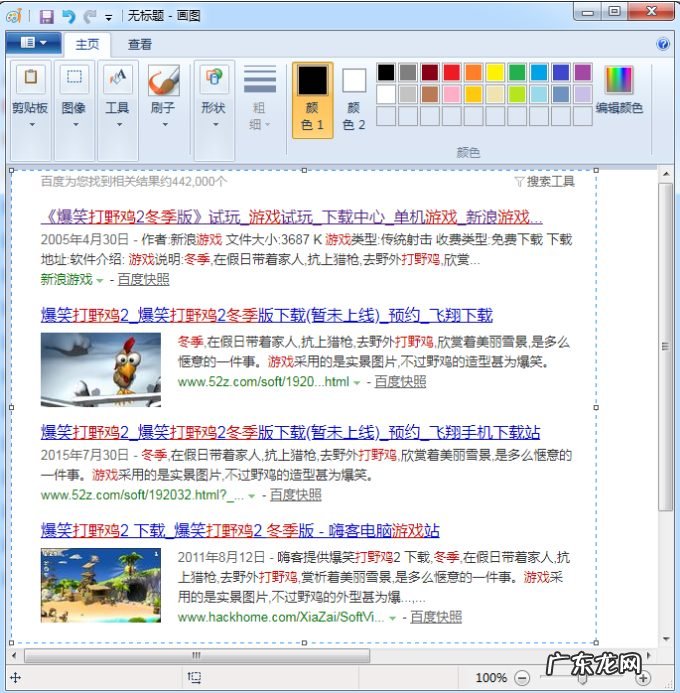
文章插图
以上就是windows10截图的步骤教程啦 , 希望能帮助到大家 。
- windows10专业版怎么激活 windows10 专业版激活的步骤教程
- 淘宝买二送一设置步骤是什么?如何操作?
- win10系统更新怎么关闭 windows10关闭自动更新的步骤教程
- win7彻底删除蓝牙驱动 windows10蓝牙驱动怎么安装的教程
- 爱心密码锁屏图案手势 电脑锁屏密码怎么取消的步骤教程
- 老公每天晚上耍流氓 详解电脑不停的安装流氓软件如何解决
- 下载完windows10后怎么安装 笔记本windows10安装教程
- 流氓软件如何卸载干净 电脑总是自动安装乱七八糟的软件怎么办
- win10开机黑屏很久才有画面 win101909安装过程黑屏正常吗
- win10系统重置步骤 windows10如何恢复出厂设置
特别声明:本站内容均来自网友提供或互联网,仅供参考,请勿用于商业和其他非法用途。如果侵犯了您的权益请与我们联系,我们将在24小时内删除。
